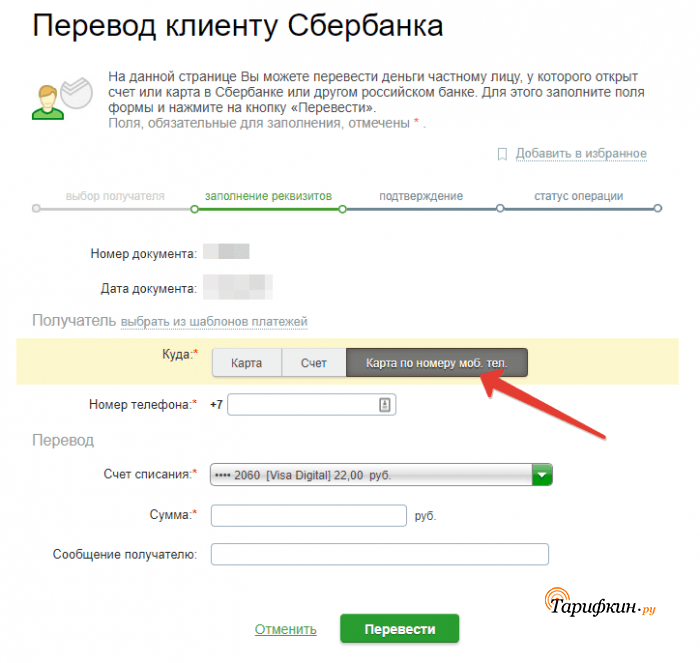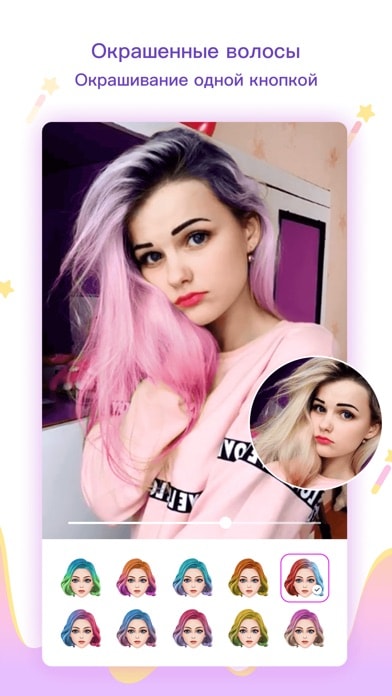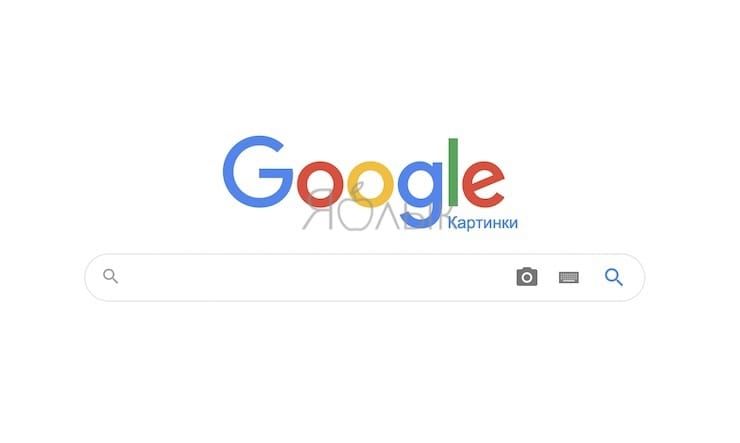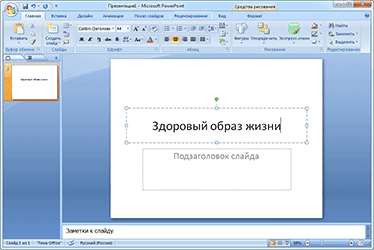Вечный онлайн в вк с телефона или пк бесплатно
Содержание:
- Что значит Онлайн или Оффлайн?
- Как в вк быть оффлайн с компьютера или телефона
- Три способа «вечного онлайна»:
- Полезные сайты
- Что значит, быть онлайн с ВК Ми?
- Вечный онлайн Вконтакте бесплатно через VBS скрипт
- Вечный онлайн ВКонтакте
- Автоматический запуск скрипта раз в 15 минут
- Как поставить вечный онлайн в вк с помощью Kate Mobile
- Как сделать вечный онлайн ВКонтакте
- Как включить вечный онлайн в ВК с телефона бесплатно
- Зачем нужен «Вечный онлайн»?
- Как обезопасить профиль?
- Как зайти на сайт ВК оффлайн с телефона
Что значит Онлайн или Оффлайн?
Опция «Невидимки» подразумевает отсутствие видимости пользователя в сети, при том, что на самом деле, он онлайн и активен. Под активностью подразумеваются любые прямые действия: отправка сообщений, публикация постов, размещение комментов, постановка лайков, переходы по разделам, профилям и т.д.
В официальном мобильном приложении бездействие, а соответственно, и статус оффлайн, включается, например, при неподвижном просмотре видео длительностью более 5 минут. Однако, как только вы обновите страницу или совершите любое другое действие, сразу «засветитесь» в Онлайне.
Некоторые альтернативные клиенты ВК умеют имитировать отсутствие активности, чтобы сессия пользователя отключалась. В этом случае, через 5 минут значок «Онлайн» исчезает, сменяясь надписью: «Был в сети … минут назад». Однако, полноценного оффлайна вы сегодня не найдете нигде. Как только попробуете обновить страницу с диалогами, отправите сообщение или что-то опубликуете – сразу мигнете в эфире. Пусть и всего на долю секунды, но пользователи увидят, совсем недавно вы заходили в профиль.
Теперь обсудим, как убрать «Был в сети недавно», и вообще, что такое «Онлайн» статус. По логике, это обратный вариант вышеупомянутого режима, при котором пользователи, наоборот, видят, что вы находитесь в сети.
К слову, некоторые альтернативные клиенты имеют встроенные опции «Вечного онлайна», когда даже при выходе из сети, статус пользователя поддерживается в активном состоянии. Но в чем целесообразность такой функции, мы не понимаем. Ведь люди, видя вас онлайн, будут пытаться общаться, и столкнутся с молчанием. Кому это понравится?
Вернемся к официальному приложению, а конкретно, к VK Me, ведь именно оно позволяет настраивать видимость статуса «Онлайн». Увы, в полноценном клиенте, это пока невозможно.
Как в вк быть оффлайн с компьютера или телефона
При посещении социальной сети вконтакте, можно скрывать свое присутствие. Этого можно достигнуть несколькими способами. Сейчас я расскажу вам о них.
Давайте разберемся, как зайти в вк и быть оффлайн, с компьютера или телефона.
- Для чего это нужно
- Как в вк быть оффлайн при заходе с компьютера
- Заходим в вк в режиме оффлайн с айфона и смартфона
- Заключение
Для чего это нужно
Возникновение необходимости скрытия своего присутствия в соц сети, может быть обусловлено разными причинами. Чаще всего, люди не хотят дать понять, что они посещали свою страницу, собеседникам и друзьям (см. как вконтакте убрать время посещения). Это позволяет огородить себя от ненужных сообщений.
Как в вк быть оффлайн при заходе с компьютера
Существует большое количество программных клиентов, для использования контакта. В некоторых из них есть функция, которая позволяет скрыть ваше присутствие, и поставить статус оффлайн. Я уже делал обзор на эту тему — как зайти в вк инкогнито.
https://apidog.ru/auth.php
В форме входа необходимо ввести свой логин и пароль, который вы используете для входа в вк. В третьем поле укажите, с какого устройства вы пытаетесь осуществить вход. Дальше щелкайте кнопку «Войти».

Если все данные были указаны верно, вас попросят заполнить капчу (см. введите код с картинки вконтакте как убрать).
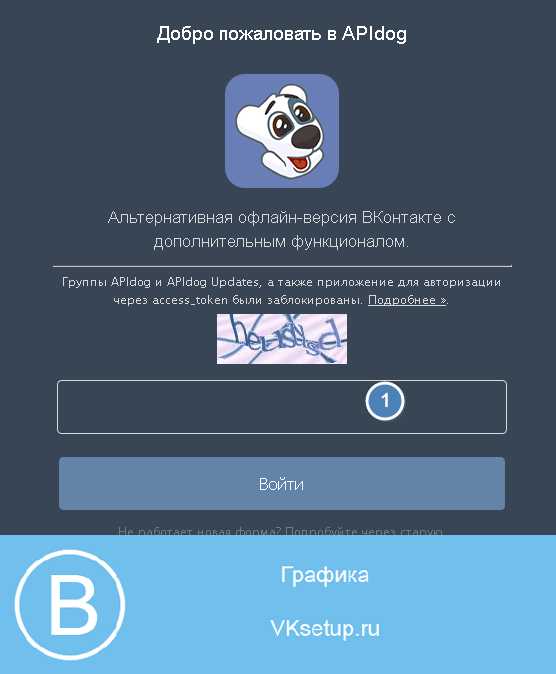
Далее снова нажимаем кнопку «Войти».
Отлично, вы перейдете к оффлайн версии контакта. В главном окне вы найдете все основные функции, а также разные дополнения.

Если вы теперь попробуйте с любого другого аккаунта зайти на свою страницу, то не увидите статуса онлайн. А это именно то, что нам нужно.
Заходим в вк в режиме оффлайн с айфона и смартфона
Для этой цели мы будем использовать приложение VK feed.
Вот ссылка для скачивания приложения на айфон:
https://itunes.apple.com/ru/app/vfeed-dla-vkontakte/id795979328?mt=8
Аналог для устройств на базе Android:
https://play.google.com/store/apps/details?id=com.perm.kate_new_6
Скачивайте и устанавливайте. После первого запуска приложения, вы увидите стартовое окно.

Дальше мы открываем меню (значок в левом верхнем углу). Прокручиваем его чуть ниже. В самом низу находим переключатель «Режим невидимки», и ставим его в положение «Активирован».

Все готово. Теперь вы будете работать в режиме оффлайн. И никто не увидит вас в сети. Можете проверить это. Попросите любого человека зайти к вам на страницу. Он увидит следующую картину.
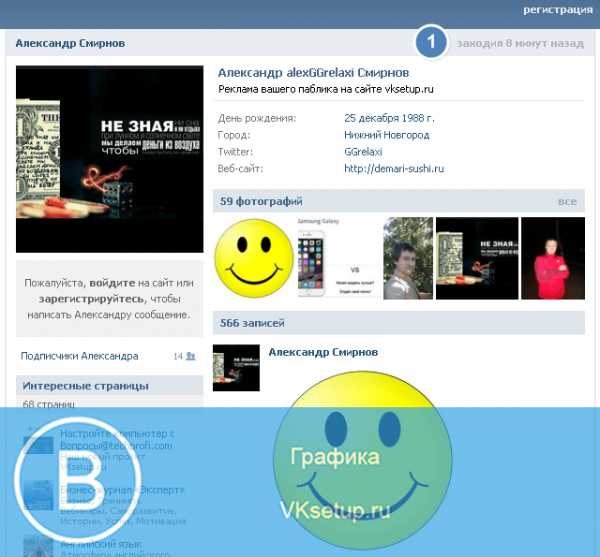
При этом, вы будете находиться в сети.
Если у вас устройство андроид, то используйте указанное в начале этого раздела приложение, чтобы добиться аналогичного результата.
Заключение
Как вы видите, нет ничего сложного в том, чтобы войти и работать в вк с оффлайновым статусом.
Единственное, что я хочу отметить, не используйте для этой цели непроверенные программы и приложения, которых сейчас в сети огромное количество. Многие из них могут привести к взлому вашего аккаунта (см. взлом страницы вк).
Вопросы?
Мой мир
Три способа «вечного онлайна»:
-
С помощью специализированного софта (например vkbot.ru). Использование такого рода софта опасно и не рекомендуется по двум причинам:
- Достаточно часто такой софт распространяется с вредоносным ПО, в лучшем случае украдут пароли от вашей анкеты, в худшем — ваш компьютер будет полностью в руках злодеев. vkbot правда проверенный годами и является исключением, если Вы конечно его скачаете с официального сайта.
- Администрация Вконтакте всячески борется с использованием такого софта и блокирует пользователей которые его используют. У меня однажды была заблокирована страница с уведомлением «Ваша страница использует vkbot. Это последнее предупреждение», как они узнали что я пользуюсь именно им — не знаю, видимо есть какие-то наработки. А значит чем более популярный софт Вы используете, тем больше шансов на то, что Администрация будет об этом знать.
- С помощью браузера и расширения. Тут все просто и безопасно, устанавливаете какое-то расширение, которое умеет обновлять страничку с заданной периодичностью (например для google chrome это расширение Auto Refresh Plus), заходите в свою анкету во вконтакте и радуетесь. В браузере Opera для этого даже не придется что-либо устанавливать, он и без расширений это умеет. Но тут тоже нюанс: а что если вы хотите поддерживать несколько страниц в онлайне? Не удобно и ресурсоемко держать запущенными несколько копий браузера.
- C помощью скрипта, который периодически отправляет запрос во вконтакте или запускает браузер с открытой и залогиненной страничкой Вашей анкеты во Вконтакте. Этот способ наиболее оптимален.
Полезные сайты
На сегодняшний день сервис не располагает необходимым функционалом ни для режима невидимки, ни для вечного онлайна (который тоже, кстати, представляет собой альтернативу режиму невидимки — ведь никто не знает, на самом деле вы находитесь на сайте, или это работает за вас специальная программа
А чтобы не пропустить важное письмо, можно установить отправку уведомлений на телефон). Единственный способ добиться такого эффекта — использование сторонних сайтов, которые «встраиваются» в вашу страничку и расширяют список доступных ей функций
Сервисов для этой цели существует огромное множество, но далеко не все они полезны и безопасны. Поэтому перед тем, как выбирать конкретный сайт, запомните пару простых правил:
Во-первых, никогда и никому не отправляйте свой логин и пароль. Большинство сервисов поддерживает автоматическую авторизацию через социальную сеть, поэтому добровольно отправлять свои персональные данные непонятно кому — поступок крайне опрометчивый. В лучшем случае вы просто лишитесь страницы, которая перейдет под управление неизвестному злоумышленнику. В худшем — понесете финансовые потери.
Во-вторых — и это особенно важно — никогда и никому не отправляйте номер своего банковского счета или банковской карточки. В стремлении заполучить чужие кровные интернет-мошенники могут изобретать самые необычные и тщательно продуманные способы обмануть доверчивого пользователя
Поэтому если в процессе взаимодействия с сервисом вас просят перевести кому-то энную сумму или предоставить данные своей банковской карты, сразу закрывайте сайт — с ним уже все совершенно ясно.
Что значит, быть онлайн с ВК Ми?
Давайте рассмотрим, что это такое, режим «Онлайн» с ВК Ми. Напомним, это мессенджер Контакта, вынесенный в отдельную утилиту. Он включает полный перечень функций раздела «Сообщения» в основном приложении, а также некоторые собственные «плюшки».
Одна из них, как раз, возможность настраивать онлайн вход с VK Me. Другими словами, вы сможете отрегулировать, какая категория ваших контактов будет видеть, что вы в сети. Соответственно, те, на кого данная настройка не распространится, вас видеть, вообще, не будут. Кстати, это и есть ответ на вопрос, как включить невидимку в VK Me.
Ниже мы расскажем, как убрать онлайн с VK Me, и как его, наоборот, активировать, а сейчас, давайте сделаем выводы по вышесказанному:
- В официальном мессенджере Контакта есть возможность включить «Невидимку», то есть, сделать так, чтобы пользователя было не видно;
- Полноценная утилита соцсети такой функции не имеет;
- Мессенджер позволяет регулировать опции Онлайна, устанавливать настройки приватности;
- Вечного Онлайна в VK Me, нет;
- К сожалению, официально мессенджер работает только на территориях Казахстана и Беларуси, соответственно, россиянам он недоступен.

Вечный онлайн Вконтакте бесплатно через VBS скрипт
Поначалу я запускал с помощью скрипта несколько копий браузера Opera, но потом пришел к более оптимальному варианту — консольному браузеру wget: ru.wikipedia.org/wiki/Wget . Wget включается в состав Linux ОС, но есть версия и под Windows — gnuwin32.sourceforge.net/packages/wget.htm
Качаем wget и копируем в какую-либо папку. Я скопировал себе на компьютер в папку «C:\Dropbox\Soft\wget\» — этот адрес будет использоваться в скрипте, при запуске wget.
Нам понадобится использовать cookie-файлы. Если не знаете что это такое, то можете прочесть абзац «Что такое куки?».
Для получения Cookie-файлов совершаем следующие действия:
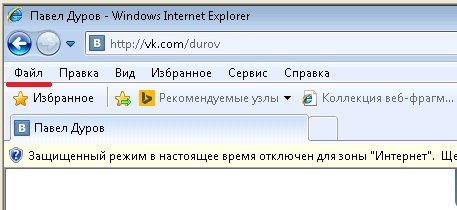
- Запускаем Internet Explorer и логинимся во Вконтакте
- Нажимаем в меню «Файл». Если у Вас оно не отображается, то нажмите клавишу alt.
- Дальше выбираем в меню «Импорт и экспорт…» — «Экспортировать в файл» — ставим галочку на против «Куки-файлы» и указываем куда сохранять. Я сохранил в папку «C:\Dropbox\temp\» — этот адрес будет использоваться в скрипте, когда будем указывать где находятся куки-файлы.
- Повторяем эти действия для каждой анкеты, куки-файлы должны быть с разными именами.
Теперь непосредственно сам vbs-скрипт:
Set WshShell = WScript.CreateObject("WScript.Shell")
run_this = "C:\Dropbox\Soft\wget\wget.exe --load-cookies C:\Dropbox\temp\cookies-vk-anketa1.txt -U ""Mozilla/5.0 (compatible; MSIE 9.0; Windows NT 6.1; Trident/5.0)"" -O C:\Dropbox\Temp\vk.html http://vk.com/durov"
WshShell.Run run_this,0,True
run_this = "C:\Dropbox\Soft\wget\wget.exe --load-cookies C:\Dropbox\temp\cookies-vk-anketa2.txt -U ""Mozilla/5.0 (compatible; MSIE 9.0; Windows NT 6.1; Trident/5.0)"" -O C:\Dropbox\Temp\vk.html http://vk.com/durov"
WshShell.Run run_this,0,True
run_this = "C:\Dropbox\Soft\wget\wget.exe --load-cookies C:\Dropbox\temp\cookies-vk-anketa3.txt -U ""Mozilla/5.0 (compatible; MSIE 9.0; Windows NT 6.1; Trident/5.0)"" -O C:\Dropbox\Temp\vk.html http://vk.com/durov"
WshShell.Run run_this,0,True
В этом примере я трижды вызываю wget для трех разных анкет.
В скрипте:
- vk.com/durov — это адрес, который будет открываться в браузере, лучше для каждой анкеты укажите адрес ее личной страницы.
- C:\Dropbox\Soft\wget\wget.exe — адрес по которому находиться wget
- C:\Dropbox\temp\cookies-vk-anketa1.txt — адрес куки-файлов
- «Mozilla/5.0 (compatible; MSIE 9.0; Windows NT 6.1; Trident/5.0)» — имитация (user-agent) браузера Internet Explorer 9.
Открываем блокнот и сохраняем этот скрипт с расширением vbs, например я сохранил по адресу «C:\Dropbox\Programming\vbs\vkonline.vbs»
Правда есть одно «НО!»: куки файлы Вконтакте меняются, если меняется ваш внешний IP-адрес. Если у Вас IP-адрес постоянно меняется — то придется обойтись без куки файлов, придется запускать копии браузеров скажем на виртуальной машине, чтобы они Вам не мешали.
Вечный онлайн ВКонтакте
В интернете можно отыскать большое разнообразие ресурсов предлагающих свою помощь участникам ВК. Однако пользоваться необходимо только проверенными, чтобы исключить любые мошеннические действия в отношении своего аккаунта.
Сервис Onlise
Включить постоянное нахождение на сайте соцсети с компьютера можно при помощи сервиса Onlise. Суть метода заключается в использовании приложения ВК, доступ к которому будет предоставлен третьей стороне. Сервис имеет автоматизированную систему контроля пользовательскими ключами приложений, которая и будет поддерживать постоянный статус «Online».
Алгоритм действий в данном случае следующий:
- Посетить страницу http://onlise.ru.
- Нажать ссылку авторизации, которая находится в одном из пунктов инструкции на главной странице.

После перемещения в новую вкладку, кликнуть по кнопке «Разрешить».
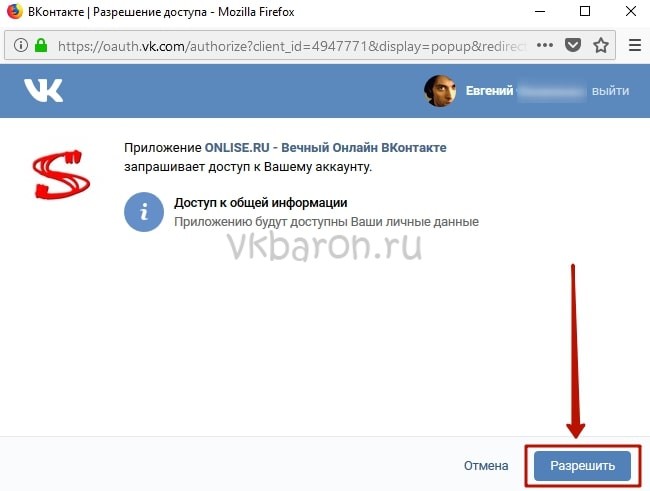
Нажать на надпись «Ключ неактуален ».

В открывшемся окне снова разрешить доступ к данным аккаунта.
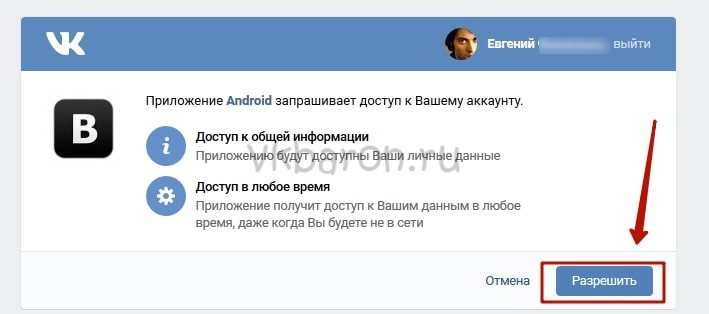
Скопировать ссылку с адресной строки и вставить ее на странице сервиса Onlise. Статус будет установлен с того устройства, с которого была скопирована ссылка (если ПК, то ПК, если смартфон, то смартфон).

Кликнуть «Сохранить».

Процедура завершена.
На странице сервиса отобразится текущее состояние профиля. Здесь можно включить или отключить статус онлайн, удалить полученный ключ или выйти из аккаунта. Также допускается установка графика, в какие часы будет автоматически активирован статус нахождения на страницах ВКонтакте.
Приложение Kate Mobile
Вторым методом реализации поставленной задачи станет использование популярного приложения Kate Mobile. К слову сказать, его используются и для того, чтобы скрывать свое присутствие в соцсети. Итак, чтобы поставить «online» с телефона необходимо:
Посетить Play Market с мобильного устройства и установить приложение. Ссылка на страницу Kate Mobile: https://play.google.com/store/apps/details?id=com.perm.kate_new_6&hl=ru.
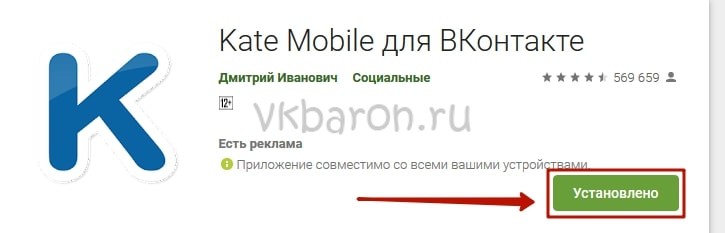
Запустить программу на смартфоне и произвести авторизацию. Для этого потребуется ввести пароль и логин от учетной записи, где планируется сделать вечный статус онлайн.

В верхнем правом углу нажать на три вертикальные точки. Во всплывающем меню выбрать пункт «Настройки».
Отыскать строку «Онлайн» и нажать на нее. В новом окне снова тапнуть по пункту с одноименным названием.

Всплывающее окошко предложит два варианта на выбор. Требуется установить первый, а именно «Быть онлайн, когда приложение запущено».

Процедура завершена
Теперь важно не закрывать приложение, оставив его в списке запущенных программ. Таким образом, получится постоянно поддерживать онлайн статус ВК
Реализация задуманного возможна как с компьютера, так и с мобильного устройства. Сервис Onlise является более предпочтительным, поскольку статус «online» здесь регулируется автоматически через специальную систему. Используя Kate Mobile необходимо быть готовым к тому, что периодически аккаунт все же будет отображаться как «вне сети». Это происходит по причине самопроизвольного закрытия работающих приложений вследствие нехватки оперативной памяти в смартфоне.
Автоматический запуск скрипта раз в 15 минут
Осталось только добавить в планировщик заданий запуск скрипта с периодичностью 15-минут. Это можно сделать либо ручками через «Панель управления — Администрирование — Планировщик заданий», либо с помощью команды:
Для Powershell скрипта:
schtasks /create /tn VK_Online /tr C:\Dropbox\Programming\Powershell\vkonline.ps1 /sc MINUTE /MO 15
Для VBS скрипта:
schtasks /create /tn VK_Online /tr C:\Dropbox\Programming\vbs\vkonline.vbs /sc MINUTE /MO 15
Хорошо, если такие анкеты не только будут постоянно в онлайне но и будут имитировать «жизнь»: автоматически добавлять записи на стену, при этом более менее сносно общаться, отвечать на сообщения. Время от времени заглядывая в переписку своих анкет, для совершенствования базы вопросов-ответов, я замечал, что некоторые люди месяцами общались, признавались в любви, назначали свидания и потом даже обижались почему на свидание никто не пришел. У меня и по этому вопросу есть решения для автоматизации — читайте запись Русский чат бот для Вконтакте на Powershell скрипте
Опубликовано в рубрике Программирование
Метки: PowerShell, VBS
Как поставить вечный онлайн в вк с помощью Kate Mobile
Мы уже говорили про это приложение в статье — невидимка вконтакте с компьютера. Тогда это приложение помогло нам работать в режиме инкогнито. Сейчас другая история — с помощью Kate Mobile, мы активируем вечный онлайн вконтакте, для нашей страницы.
https://play.google.com/store/apps/details?id=com.perm.kate_new_6
Устанавливаем, запускаем и авторизуемся в вк, используя свой логин и пароль (см. как восстановить логин и пароль вконтакте).
Когда вы запустили приложение, и находитесь на главной странице, разверните основное меню. Далее нажимаем «Настройки».
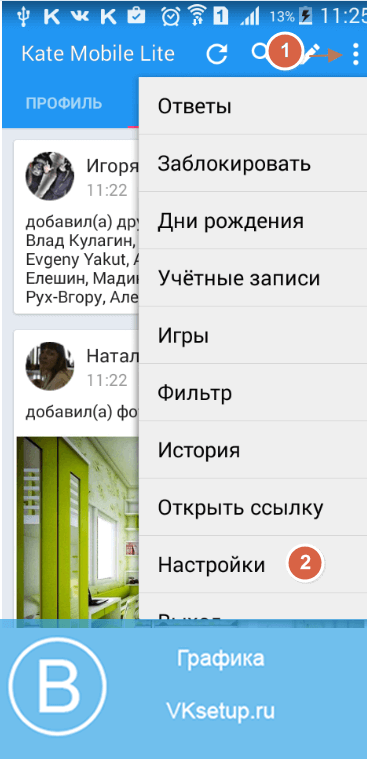
В открывшемся меню, нужно нажать на пункт «Онлайн».
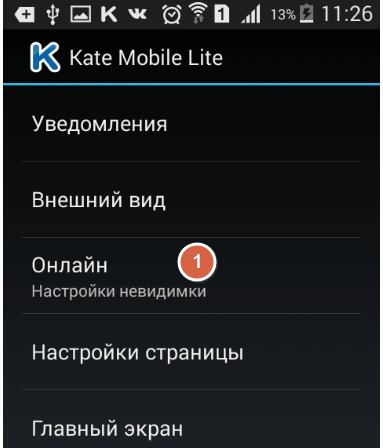
Далее открываем пункт «Онлайн: быть онлайн когда приложение запущено».
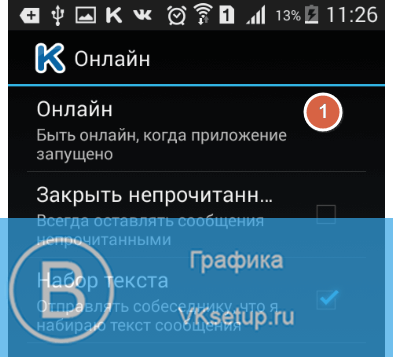
Появится всплывающее окно. В нем выбираем пункт «Быть онлайн, когда приложение запущено».
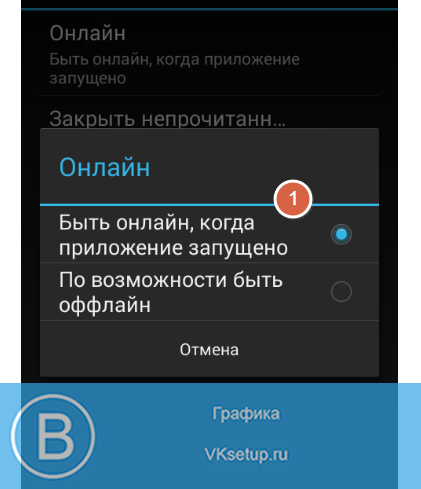
Теперь вы всегда будете вконтакте онлайн.
Как сделать вечный онлайн ВКонтакте
Официально социальная сеть не поддерживает эту функцию. Не работает в ней и режим невидимки. Поэтому лучшее решение — просто смириться с тем, что ваш реальный статус всегда будет виден другим пользователям. Такова политика компании.
Почему опасно использовать сторонние сервисы? Дело в том, что многие разработчики зарабатывают на том, что крадут данные авторизации своих пользователей и перепродают их мошенникам. Другие же сами используют эту информацию, чтобы от лица своих клиентов осуществлять противоправные действия в сети.
Поэтому, используя описанные ниже инструменты, вы действуете исключительно на свой страх и риск! Мы не несем ответственности за действия третьих лиц.
VKServ
Онлайн сервис, расположенный по адресу https://vkserv.ru/func/online
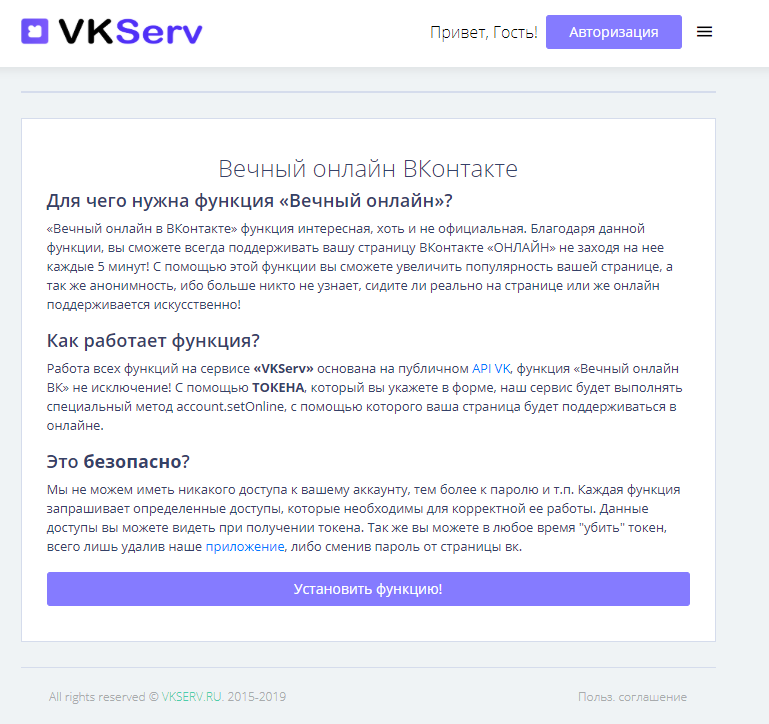
Разработчики сервиса утверждают, что они не получают доступ ни к паролю, ни к самому аккаунту. Обеспечивается это за счет работы с помощью токена, обращающегося к публичному API VK.
После установки функции инструмент непрестанно выполняет метод account.setOnline, благодаря чему профиль все время находится в режиме онлайн.
Как включить вечный онлайн в ВК с телефона бесплатно
На данный момент множество пользователей стремятся включить вечный онлайн ВКонтакте. А причина лишь в популярности. Так как при большом времени онлайн, ваш профиль будет выдаваться выше в поиске. И следовательно чаще выдаваться другим пользователям.
Все это просто необходимо всем пользователям которые занимаются бизнесом в сети интернет
Как я и писал ранее, ваш профиль привлекает внимание. И следовательно вы наберете много друзей и количество продаж возрастает в разы
И в тоже время вы не нарушаете правил ВК и не спамите.
И самым простым способом включения вечного онлайна в ВК с телефона является использование приложения Kate Mobile. После того как скачаете приложение вам необходимо ввести данные от профиля ВКонтакте. И далее необходимо нажать на три точки в правом верхнем углу.

Перед вами откроется меню, где необходимо выбрать настройки и далее пункт Онлайн.
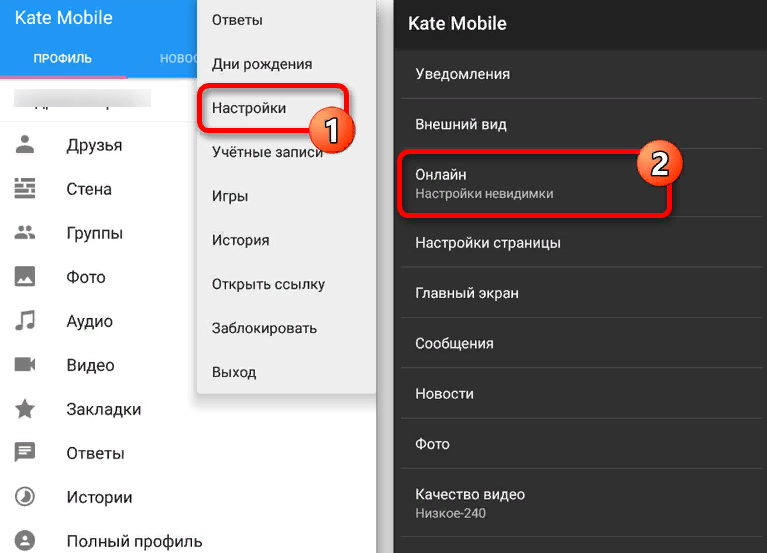
Теперь перед нами открывается следующее окно настроек, где опять необходимо выбрать раздел Онлайн. И поставить галочку у раздела «Быть онлайн когда приложение запущено«.

На этом все. Но стоит запомнить. Для того чтобы режим вечного онлайна работал с телефона вам нельзя закрывать приложение. Или в новых версиях андроида есть функция перезапуска приложений при их закрытии. Можете поискать и вам точно она пригодиться.
Как сделать вечный онлайн в ВК с копьютера?
На самом деле сайтов и программ для поддержания вечного онлайн вашего профиля ВКонтакте просто огромное множество. Но я проверял всего лишь два способа, которые реально работают и за которые вас не забанят в ВК.
Первый способ связан с ботом в телеграмм. Если у вас еще нет аккаунта в телеграмм, то придется завести или использовать другой метод. Настраивается всего в пару кликов. Желательно использовать телеграмм с ПК.
В поиске телеграмм вбейте имя бота VK Online. И выбираете самого верхнего. Переходим в бота и жмем запустить.
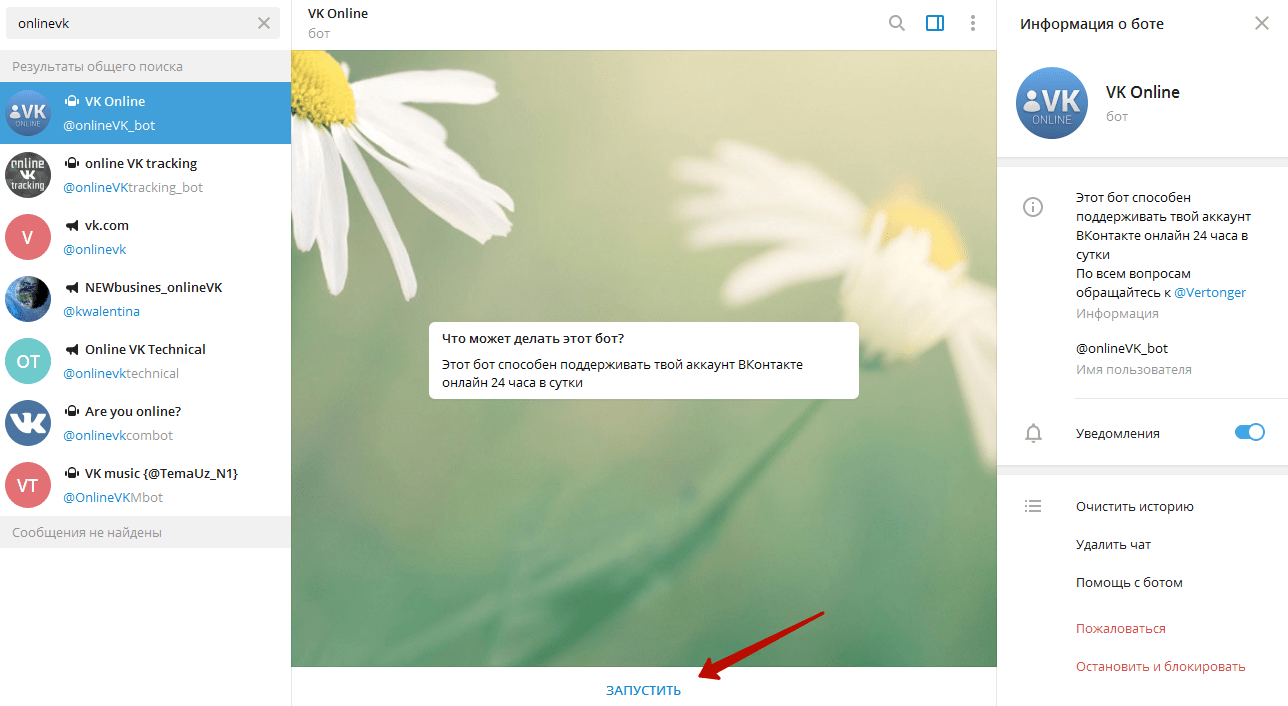
Жмем авторизоваться !
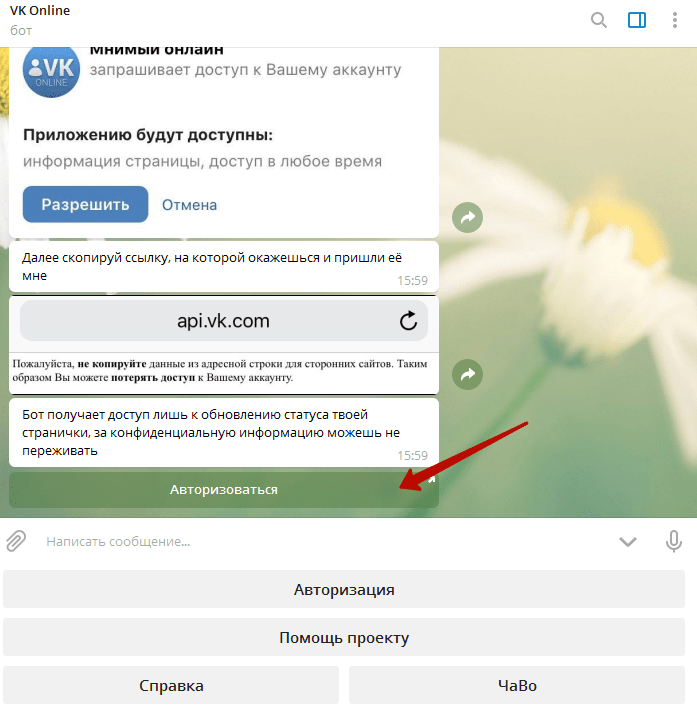
Далее жмякаем Перейти! И естественно разрешаем доступ к вашему аккаунту ВКонтакте.

Копируем ссылку из адресной строки и отправляем ее боту в телеграмм.

На этом все. Теперь только для включения вечного онлайна в ВК жмем на ON

А так же можете и отключить данную функцию в любое время.
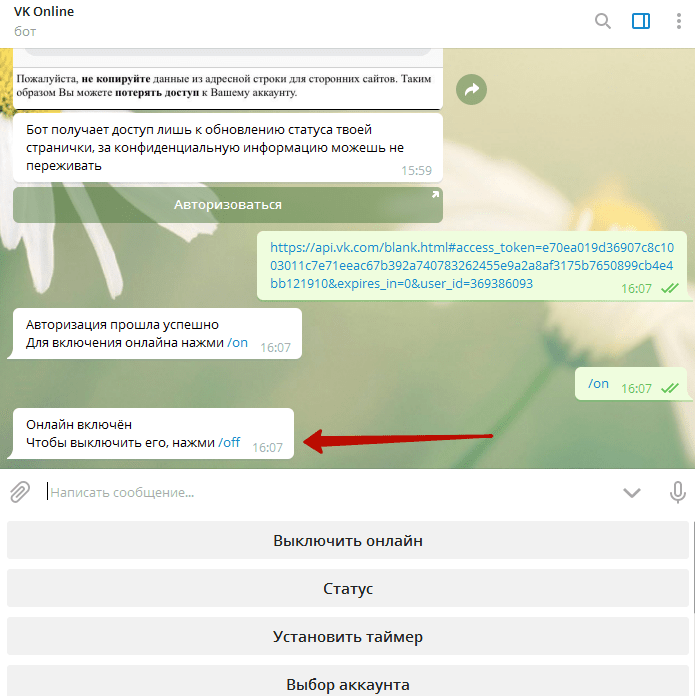
Расширение для браузера включает вечный онлайн и еще куча опций.
Последним вариантом хочу порекомендовать сравнительно новое расширение для браузеров Яндекс и Хром. Но кроме онлайна вам предлагается к использованию еще множество функции. Правда большинство из которых платные. Но возможно вас устроит цена и вы будете пользоваться.

Расширение называется Zenle VK с большим выбором возможностей.
Моя страница:
- Вечный онлайн.
- День рождения каждый день.
- Поставить взаимные лайки за 24 часа.
- Взаимные автолайки ( VIP ).
- Удалить комментарии на стене ( VIP ).
- Удалить фотографии в профиле ( VIP ).
Новости:
- Поставить лайки на записи друзей за 24 часа;
- Первонах ( VIP );
- Автолайки на новые записи друзей ( VIP );
Друзья:
- Удалить неактивных друзей;
- Удалить всех друзей;
- Принять заявки в друзья;
- Принять всех подписчиков;
- Принять активных подписчиков;
- Очистить исходящие заявки;
- Очистить чёрный список;
- Очистить друзей, которые давно не заходили;
- Удалить собачек из друзей;
- Автоприём заявок в друзья ( VIP );
- Автоописка от удалившихся друзей ( VIP );
Сообщества:
- Удалить записи на стене сообщества.
- Удалить собачек из сообщества.
- Очистить предложенные записи.
- Очистить чёрный список сообщества.
- Покинуть сообщества.
- Ежедневные поздравления с днём рождения.
- Принять заявки в закрытом сообществе.
- Автоприём в закрытые группы ( VIP ).
- Автолайки на записи групп ( VIP ).
- Удалить видео в группе ( VIP ).
Дополнительно:
- Копирование записей.
- Многопоток.
- Убрать лайки.
Статус VIP на данный момент стоит 120 рублей за месяц. Честно говоря это копейки, но покупать или нет решать вам. А для включения вечного онлайна вам достаточно перейти по. Установить расширение и в открывшемся окне включить вечный онлайн.

Больше от вас ничего не требуется. Ну а если решите использовать другие возможности расширения, думаю разберетесь.
Зачем нужен «Вечный онлайн»?
У каждого своя причина получить этот статус. Но самые популярные из них следующие:
- Чтобы никто не мог следить за активностью. Ведь если профиль всегда находится в режиме онлайн, то другие пользователи ВКонтакте не смогут узнать, когда на самом деле человек был в сети. Это значит, что никто не сможет упрекнуть вас в том, что вы не отвечаете не сообщения, хотя получаете их. И никто не сможет проследить за тем, когда вы ложитесь спать и встаете.
- Получить больше подписчиков и друзей. Если аккаунт находится в оффлайн режиме, то будет меньше желающих подписаться. С другой стороны, люди охотнее взаимодействуют с профилем человека, который в данный момент находится в сети. Да и сама социальная сеть в ленте предлагает добавлять таких пользователей в друзья.
Как обезопасить профиль?
Надо понимать, что с помощью токена можно публиковать сообщения от имени пользователя, добавляться в сообщества, изменять статус и многое другое. При этом согласие владельца профиля не требуется.
Конечно, доступ к аккаунту с помощью токена отличается от полного доступа по логину и паролю, но аккаунт украсть с его помощью всё равно можно. Поэтому перед тем, как сделать вечный онлайн в ВК с компьютера или телефона, надо принять меры для обеспечения безопасности своего профиля.
Чтобы снизить риски, потребуется:
- Проверить в настройках телефон и электронную почту, которые привязаны к профилю. У пользователя должен быть к ним доступ, пароль к почте должен быть сложным и отличаться от пароля к соц. сети. В случае необходимости изменить привязанную почту и/или перепривязать к другому телефону — они понадобятся, если придётся восстанавливать доступ к профилю, если забыл свой логин и пароль, или страницу взломали.
- Не стоит генерировать токен на сайте, который предлагает услугу «Постоянный онлайн ВКонтакте» (как сделать его безопасно – рассказываем дальше в статье).
Чтобы ограничить доступ, получаемый с помощью токена, потребуется сгенерировать его правильно:
- Открыть сайт vkhost.github.io.
- Нажать «Указать права».

В открывшемся окне в поле «Права» оставить только «offline».

Нажать «Готово».

Авторизоваться и дать разрешения.

Из адресной строки скопировать ту часть ссылки, которая начинается после access_token= и заканчивается до &expires_in. Это и будет токен.

Чтобы установить бесконечный (вечный) онлайн в ВК, надо использовать токен, полученный таким образом: это снизит риски.
Таким образом, пользователь должен решить, готов ли он рисковать безопасностью профиля ради этой функции, а если готов, то каким способом подключить статус «Вечно в сети».
Как зайти на сайт ВК оффлайн с телефона
Мало кто знает, но функция оффлайн есть и в официальном приложении ВКонтакте. Чтобы ее активировать, нужно лишь последовательно выполнить несколько простых шагов:
- Откройте свою учетную запись ВКонтакте и перейдите в Настройки.
- Выберите пункт «О программе», после появится фирменный логотип ВКонтакте – собачка на разноцветном фоне. Нажмите на неё три раза.
- Далее нужно перейти в набор номера телефона и набрать там такую комбинацию: *#*#856682583#*#*
- После этого откроется вкладка « ВК-отладка», где помимо прочего последним пунктом будет стоять режим « Невидимка», который и необходимо активировать.
VK offline на Android
Начнём с подробной инструкции, как заходить в ВК оффлайн с устройства на базе операционной системы Android:
-
- Необходимо установить бесплатную программу, которая называется Kate Mobile, в которой присутствует функция оффлайн.
- В появившимся окне необходимо ввести свои данные для входа в аккаунт: номер телефона или e-mail и пароль. Если вы ввели данные для входа верно, откроется ваша страница во ВКонтакте.
- Далее настроим само приложение. Открываем меню Настройки, которые имеют следующий вид:
- Чтобы активировать режим невидимки нужно зайти в пункт «Онлайн» и выбрать там «По возможности быть оффлайн».
- Готово! Приложение настроено, а значит можно писать сообщения, ставить лайки, смотреть новости, слушать музыку в режиме оффлайн.
Помимо этого у данного приложения есть ещё одна немаловажная полезная функция: с помощью Kate Mobile можно загрузить скачанную музыку в телефон (она сохранится в папке audio_cache) и слушать любимые композиции независимо от сети Интернет. Именно эта возможность по большей мере и привлекает пользователей ВКонтакте. Таким же образом можно скачивать и просматривать видеофайлы, которые тоже сохраняются в памяти телефона.
Ниже приведена подробная инструкция как скачать музыку из приложения ВКонтакте в память телефона с помощью приложения Kate Mobile:
- После установления нужной версии Kate Mobile и регистрации своего профиля, нужно зайти во вкладку Профиль и выбрать там пункт Аудио:
- Далее нужно выбрать нужную аудиозапись в сохранённых либо воспользоваться поиском аудиозаписей, представленных в библиотеке ВКонтакте.
- После выбора мелодии, появится контекстное меню, в котором нужно выбрать пункт «Сохранить в кэш».
- После правильного выполнения всех перечисленных шагов, выбранные аудиозаписи появятся в списке треков, прослушивание которых не будет зависеть от Интернета и приложения ВКонтакте, а значит, не будет подвержено временным ограничениям по прослушиванию музыки.
ВКонтакте оффлайн на iOS
Если ВКонтакте оффлайн нужно настроить на устройстве с операционной системой IOS, стоит воспользоваться следующей схемой:
Инструкция, как установить режим ВКонтакте оффлайн на устройства с IOS:
- Воспользовавшись поиском AppStore, нужно найти и установить бесплатное приложение Swest Feed для IPhone и IPad.
- В появившемся после установки окне необходимо ввести свои данные: номер телефона или e-mail и пароль от аккаунта ВКонтакте и предоставить своё разрешение на доступ приложению к персональным данным.
- Далее заходим на главную страницу, которая имеет следующий вид:
- В данном режиме приложение воспроизводит все функции официального приложения ВКонтакте. Чтобы перейти в режим невидимки нужно переключить этот тумблер:
- По истечении указанного времени активируется режим «Невидимка», в котором можно находится ВКонтакте без значка online.
Ещё одной важной функцией этого приложения является функция Type & Go, которая при активации делает экран прозрачным. Как это работает и зачем нужно?
- Включить ее можно в меню Настройки:
- На первый взгляд, открыто обычное окно диалога, однако после двойного нажатия на экран активируется задняя камера телефона и изображение с неё транслируется фоном диалога.
Довольно интересная функция, но в чем же практическая польза? Например, можно сразу отправить собеседнику фото того, что вокруг или смотреть себе под ноги, набирая сообщение на ходу.